Πώς να χρησιμοποιήσετε τον αυτόματο συλλαβισμό στο Word 2007

Ανακαλύψτε πώς μπορείτε να ρυθμίσετε το Word 2007 για αυτόματο συλλαβισμό και βελτιώστε την παρουσίαση του κειμένου σας.

Επιλέξτε την καρτέλα Αρχείο στην Κορδέλα και κάντε κλικ στο κουμπί Επιλογές.
Εμφανίζεται το παράθυρο διαλόγου Επιλογές του Outlook.
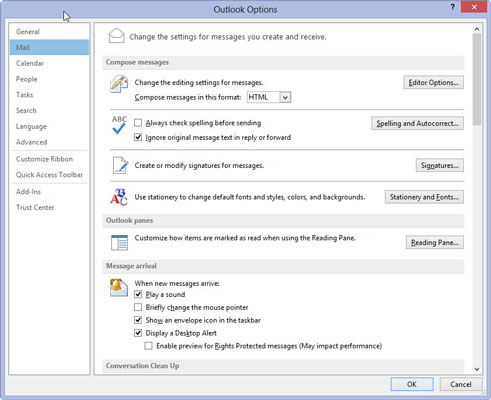
Κάντε κλικ στο κουμπί Αλληλογραφία στο παράθυρο πλοήγησης στα αριστερά.
Εμφανίζεται το πλαίσιο διαλόγου Ρυθμίσεις αλληλογραφίας.
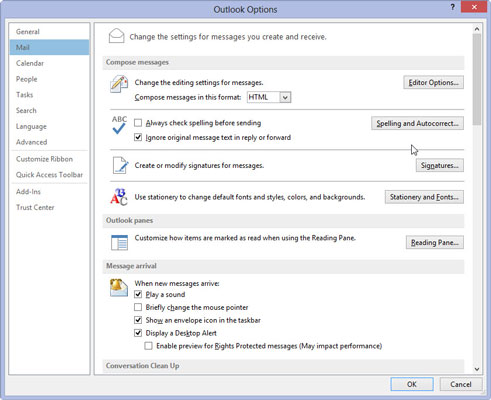
Στην ενότητα Σύνταξη μηνυμάτων, κάντε κλικ στο κουμπί Υπογραφές.
Εμφανίζεται το πλαίσιο διαλόγου Υπογραφές και χαρτικά.
Στην ενότητα Σύνταξη μηνυμάτων, κάντε κλικ στο κουμπί Υπογραφές.
Εμφανίζεται το πλαίσιο διαλόγου Υπογραφές και χαρτικά.
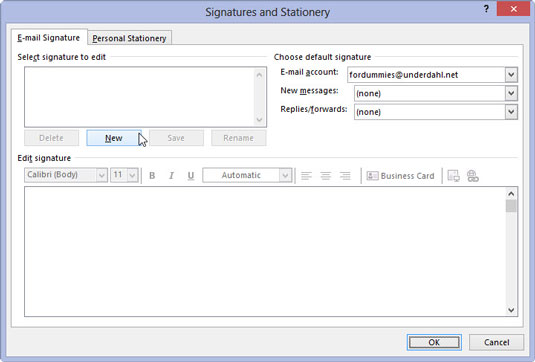
Κάντε κλικ στο κουμπί Νέο.
Εμφανίζεται το πλαίσιο διαλόγου Νέα υπογραφή.
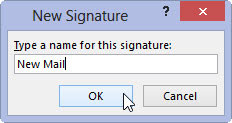
Πληκτρολογήστε ένα όνομα για τη νέα σας υπογραφή.
Το όνομα που πληκτρολογείτε εμφανίζεται στο πλαίσιο Νέα υπογραφή. Μπορείτε να ονομάσετε μια υπογραφή ό,τι θέλετε.
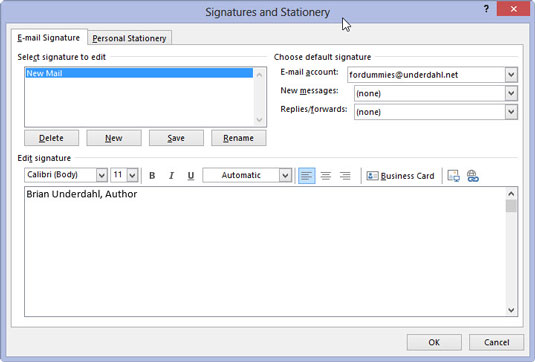
Κάντε κλικ στο OK.
Το παράθυρο διαλόγου Νέα υπογραφή κλείνει.
Κάντε κλικ στο OK.
Το παράθυρο διαλόγου Νέα υπογραφή κλείνει.
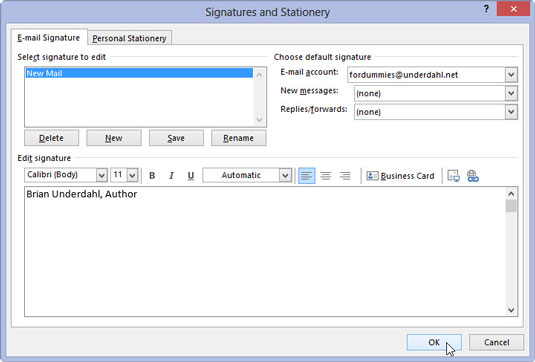
Πληκτρολογήστε το κείμενο της υπογραφής που θέλετε στο πλαίσιο Επεξεργασία υπογραφής και προσθέστε όποια μορφοποίηση θέλετε. Κάντε κλικ στο OK.
Για να αλλάξετε τη γραμματοσειρά, το μέγεθος, το χρώμα ή άλλα χαρακτηριστικά κειμένου, χρησιμοποιήστε τα κουμπιά ακριβώς πάνω από το πλαίσιο κειμένου. Εάν είστε πιο άνετοι με τη δημιουργία κειμένου υψηλής μορφοποίησης στο Microsoft Word, μπορείτε να δημιουργήσετε την υπογραφή σας στο Word και στη συνέχεια να την επιλέξετε και να την αντιγράψετε στο πλαίσιο Επεξεργασία υπογραφής.
Η νέα σας υπογραφή έχει πλέον αποθηκευτεί και το πλαίσιο διαλόγου Υπογραφές και χαρτικά κλείνει.
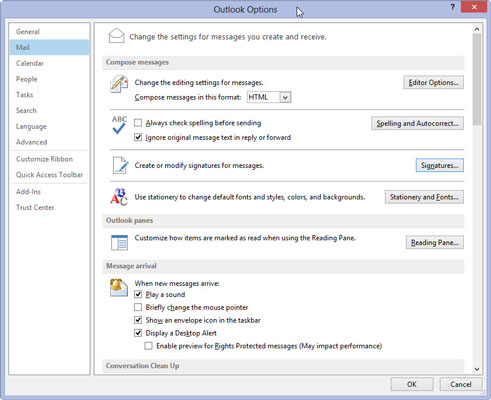
Κάντε κλικ στο κουμπί OK στο παράθυρο Επιλογές του Outlook.
Το παράθυρο Επιλογές του Outlook κλείνει.
Η νέα σας υπογραφή θα εμφανίζεται πλέον σε κάθε νέο μήνυμα που στέλνετε. Εάν δημιουργήσετε περισσότερες από μία υπογραφές, μπορείτε να μεταβείτε σε μια διαφορετική προεπιλεγμένη υπογραφή ακολουθώντας τα βήματα 1 έως 3 και, στη συνέχεια, επιλέγοντας την υπογραφή που θέλετε από το μενού Νέα μηνύματα στην ενότητα Επιλογή προεπιλεγμένης υπογραφής.
Εάν θέλετε να συμπεριλάβετε μια υπογραφή στις απαντήσεις και τις προωθήσεις σας, επιλέξτε την υπογραφή που θέλετε από το μενού Απαντήσεις/Προώθηση στην ενότητα Επιλογή προεπιλεγμένης υπογραφής.
Ανακαλύψτε πώς μπορείτε να ρυθμίσετε το Word 2007 για αυτόματο συλλαβισμό και βελτιώστε την παρουσίαση του κειμένου σας.
Ανακαλύψτε πώς να αφαιρέσετε λέξεις από το προσαρμοσμένο λεξικό του Word 2013. Ακολουθήστε αυτά τα βήματα για να διαχειριστείτε το λεξικό σας και να βελτιώσετε τη γραφή σας.
Ανακαλύψτε πώς να ορίσετε καρτέλες και εσοχές στο PowerPoint 2007 για καλύτερη οργάνωση και εμφάνιση του κειμένου.
Στο PowerPoint 2013, μπορείτε να προσθέσετε υπερ-συνδέσεις για να συνδέσετε διαφάνειες και έγγραφα. Αυτή η οδηγία θα σας δείξει πώς να το κάνετε εύκολα.
Μερικές φορές χρειάζεστε το Outlook 2013 για να σας υπενθυμίσει σημαντικές ημερομηνίες ή επακόλουθες δραστηριότητες. Μπορείτε να χρησιμοποιήσετε σημαίες, για παράδειγμα, για να σας υπενθυμίσουν να καλέσετε κάποιον την επόμενη εβδομάδα. Ο καλύτερος τρόπος για να βοηθήσετε τον εαυτό σας να θυμάται είναι να επισημάνετε το όνομα αυτού του ατόμου στη λίστα Επαφών. Θα εμφανιστεί μια υπενθύμιση στο ημερολόγιό σας. Οι επαφές δεν είναι […]
Κάθε πτυχή της εμφάνισης ενός πίνακα μπορεί να μορφοποιηθεί στο Word στο Office 2011 για Mac. Μπορείτε να εφαρμόσετε στυλ που συγχωνεύουν κελιά μεταξύ τους για να σχηματίσουν μεγαλύτερα κελιά, να τα αφαιρέσετε, να αλλάξετε χρώματα περιγράμματος, να δημιουργήσετε σκίαση κελιών και πολλά άλλα. Εφαρμογή στυλ πίνακα από το Office 2011 για Mac Ribbon Η καρτέλα Tables της Κορδέλας […]
Όταν χρησιμοποιείτε το Word στο Office 2011 για Mac, μπορείτε να εφαρμόσετε στυλ πίνακα για να αλλάξετε την εμφάνιση των κελιών. Εάν δεν μπορείτε να βρείτε ένα υπάρχον που να καλύπτει τις ανάγκες σας, μπορείτε να δημιουργήσετε νέα στυλ πίνακα από το παράθυρο διαλόγου Στυλ. Ακολουθήστε τα εξής βήματα: Στο Word 2011 για Mac, επιλέξτε Μορφή→ Στυλ. Ανοίγει το παράθυρο διαλόγου Στυλ. Κάντε κλικ […]
Όταν χρησιμοποιείτε το Office 2011 για Mac, σύντομα θα διαπιστώσετε ότι το Word 2011 μπορεί να ανοίξει ιστοσελίδες που αποθηκεύσατε από το πρόγραμμα περιήγησής σας στο Web. Εάν μια ιστοσελίδα περιέχει έναν πίνακα HTML (HyperText Markup Language), μπορείτε να χρησιμοποιήσετε τις δυνατότητες του πίνακα του Word. Ίσως σας είναι πιο εύκολο να αντιγράψετε μόνο το τμήμα του πίνακα της ιστοσελίδας […]
Αν και δεν μπορείτε πραγματικά να δημιουργήσετε τα δικά σας θέματα από την αρχή, το Word 2007 προσφέρει πολλά ενσωματωμένα θέματα που μπορείτε να τροποποιήσετε για να ταιριάζουν στις ανάγκες σας. Ένα ευρύ φάσμα θεμάτων σάς δίνει τη δυνατότητα να συνδυάσετε και να ταιριάξετε διαφορετικές γραμματοσειρές, χρώματα και εφέ μορφοποίησης για να δημιουργήσετε τη δική σας προσαρμογή.
Μπορείτε να τροποποιήσετε ένα ενσωματωμένο ή προσαρμοσμένο θέμα στο Word 2007 για να ταιριάζει στις ανάγκες σας. Μπορείτε να συνδυάσετε και να ταιριάξετε διαφορετικές γραμματοσειρές, χρώματα και εφέ για να δημιουργήσετε την εμφάνιση που θέλετε.






